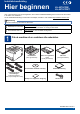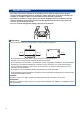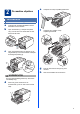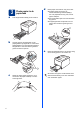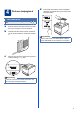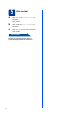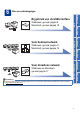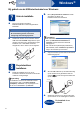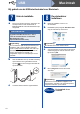Quick Setup Guide
Table Of Contents
- Installatiehandleiding HL-4570CDW/HL-4570CDWT
- Hier beginnen
- Bij gebruik van de USB-interfacekabel voor Windows®
- Bij gebruik van de USB-interfacekabel voor Macintosh
- Bij gebruik van een bedrade netwerkinterface voor Windows® (Bij gebruik van een peer-to-peer-netwerk)
- Bij gebruik van een bedrade netwerkinterface voor Windows® (Bij gebruik van een gedeeld netwerk)
- Bij gebruik van een bedrade netwerkinterface voor Macintosh
- Bij gebruik van de draadloze netwerkinterface
- Voor netwerkgebruikers
- Overige informatie
- Opties en verbruiksartikelen
- brother DUT/BEL-DUT
8
Windows
®
USB
Bij gebruik van de USB-interfacekabel voor Windows
®
7
Vóór de installatie
a Zorg ervoor dat de computer is
INGESCHAKELD en u bent aangemeld als
beheerder.
b Schakel de machine uit en controleer dat de
USB-interfacekabel NIET aangesloten is op de
machine; pas dan mag u de printerdriver gaan
installeren. Als u deze kabel reeds had
aangesloten, dient u deze nu los te koppelen.
8
De printerdriver
installeren
a Plaats de installatie-cd-rom in uw cd-
romstation. Selecteer het model en de taal als
u daarom wordt gevraagd.
b Klik op De printerdriver installeren en klik
vervolgens op Ja als u de
licentieovereenkomst aanvaardt.
c Volg de instructies op het scherm tot dit scherm
wordt weergegeven.
d Sluit de USB-kabel aan op de USB-verbinding
op de machine die is gemarkeerd met het
symbool en sluit vervolgens de kabel aan
op de computer.
e Schakel de machine in en volg de instructies
op het scherm om de instellingen te voltooien.
BELANGRIJK
• Sluit eventuele actieve programma's.
• De schermweergave kan verschillen
naargelang het besturingssysteem.
Opmerking
Als het Brother-scherm niet automatisch wordt
weergegeven, gaat u naar Deze computer
(Computer), dubbelklikt u op het pictogram van
de cd-rom en dubbelklikt u op start.exe.
Opmerking
• Als u Windows Vista
®
of Windows
®
7 gebruikt,
klikt u op Gebruikersaccountbeheer of
Toestaan wanneer het scherm Ja wordt
weergegeven.
• Als u de PS-driver (BR-Script3-printerdriver)
wilt installeren, kiest u Installeren op maat en
volgt u de instructies op het scherm.
Voltooien
De installatie is nu
voltooid.